App chụp hình đẹp cho iPhone giúp bạn thỏa sức sáng tạo thể hiện cá tính, gu thẩm mỹ riêng. Những bức ảnh chụp bằng camera thường trên điện thoại khá nhàm chán và đôi khi khiến bạn mất tự tin bởi chúng “tố cáo” những khuyết điểm trên khuôn mặt. Sau đây Kiến Thức Phần Mềm sẽ giới thiệu đến bạn những ứng dụng chụp ảnh trên iPhone đẹp long lanh và cách sử dụng chi tiết.
Bạn đang đọc: Top 07 app chụp hình đẹp cho iPhone và hướng dẫn sử dụng chi tiết
Phần mềm chụp ảnh đẹp cho iPhone 11 và iPhone 11 Pro Max: Camera 360
Ưu điểm của Camera 360
Camera 360 là cái tên đã trở nên khá quen thuộc với những tín đồ selfie. Mặc dù ra đời từ khá sớm nhưng phần mềm chụp ảnh đẹp cho iPhone 11 Pro Max này vẫn rất được ưa chuộng. Hiện nay, Camera 360 cũng đã được nâng cấp với nhiều tính năng mới mẻ như: thư viện ảnh chia sẻ từ những người dùng khác, chèn văn bản cho ảnh, thêm nhãn dán chuyển động…
Cách dùng Camera 360
Bước 1: Tải phần mềm chụp ảnh đẹp cho iPhone miễn phí Camera 360 và cài đặt trên điện thoại.
- Tải trực tiếp tại App Store Tại đây
Bước 2: Truy cập vào ứng dụng và nhấn nút Máy ảnh.
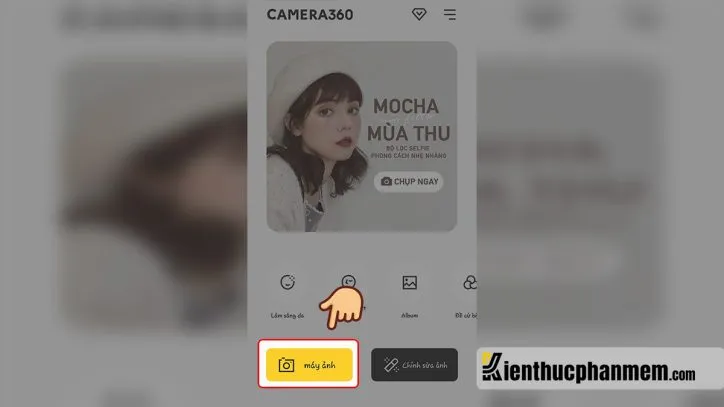
Bước 3: Bạn có thể biến tấu bức hình trở nên sinh động hơn với Bộ lọc, Nhãn dán và Nét đẹp.
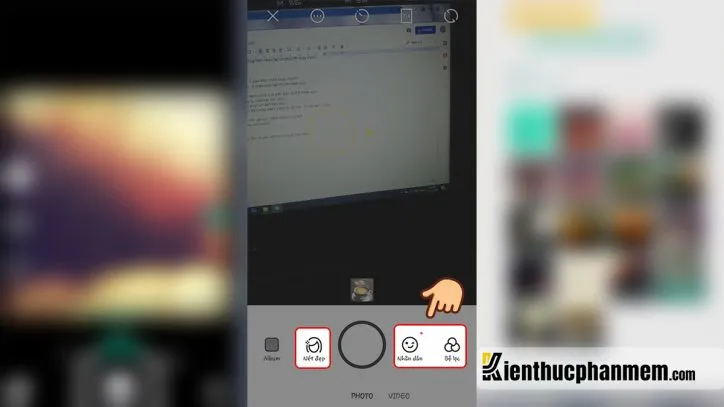
Bước 4: Nhấn nút tròn ở giữa để chụp hình, bạn có thể nhấn giữ nút tròn này nếu muốn quay video.
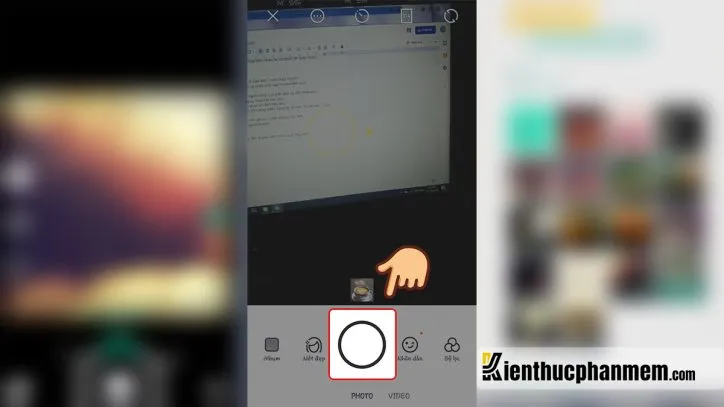
Pro Camera – App chụp hình đẹp cho iPhone 12 và iPhone 12 Pro Max
Đôi nét về ProCamera
Pro Camera là phần mềm chụp ảnh đẹp cho iPhone 12 Pro Max mà các bạn trẻ yêu thích chụp ảnh selfie không muốn bỏ lỡ. Ưu điểm nổi bật của ứng này có thể kể đến như tính năng tùy chỉnh cân bằng trắng, phơi sáng thủ công, ảnh HDR cải tiến… Với Pro Camera, bạn có thể dễ dàng quay phim, chụp ảnh và edit ảnh theo nhu cầu.
Hướng dẫn sử dụng ProCamera
Bước 1: Tải và cài đặt app chụp hình đẹp cho iPhone ProCamera.
- Tải ProCamere trên App Store Tại đây
Bước 2: Mở ứng dụng lên, tại đây bạn sẽ thấy giao diện chụp ảnh hiện ra. Hãy nhấn vào biểu tượng hình người (Portrait) và lựa chọn chế độ chụp phù hợp.
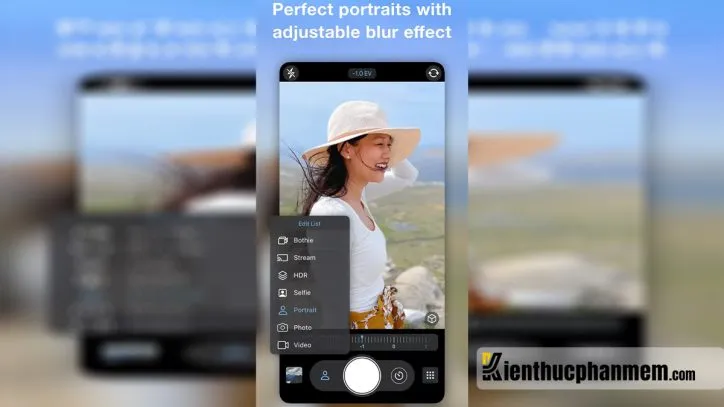
Bước 3: Sau khi chụp hình xong, bạn có thể chỉnh sửa ảnh với hơn 80 bộ lọc khác nhau.
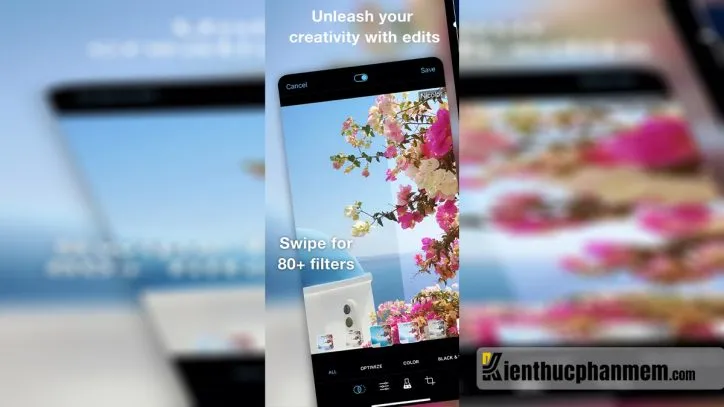
Cycamera – Phần mềm chụp ảnh đẹp cho iPhone 13 Pro Max
Giới thiệu về Cycamera
Giờ đây những bức ảnh “sống ảo” của bạn sẽ trở nên độc đáo và thú vị hơn rất nhiều với ứng dụng Adobe Lightroom CC. Ngoài chức năng chụp ảnh trực tiếp, Lightroom còn cung cấp cho người dùng nhiều công cụ chỉnh sửa ảnh tiện lợi. Những ưu điểm nổi bật của ứng dụng này có thể kể đến như: hỗ trợ RAW, tích hợp nhiều công cụ hình học, bộ lọc đa dạng…
Cách dùng app chụp hình đẹp cho iPhone – Cycamera
Bước 1: Truy cập vào Apple Store, tìm và tải ứng dụng chụp ảnh đẹp Cycamera cho iPhone của bạn.
- Link download trực tiếp trên App Store Click tại đây
Bước 2: Mở app Cycamera lên và bạn sẽ thấy giao diện chụp hình. Tại đây bạn có thể tùy chỉnh ống kính, thêm các hiệu ứng, tùy chỉnh tone màu, lựa chọn các chế độ làm đẹp… Bạn hãy lựa chọn chế độ và hiệu ứng phù hợp với nhu cầu chụp ảnh selfie hay phong cảnh của mình.

Bước 3: Sau khi chụp hình xong, bạn có thể lưu về máy hoặc chia sẻ trên các trang mạng xã hội. Bạn cũng có thể chỉnh sửa chuyên sâu bức hình sau khi chụp bằng các nhãn dán, bộ lọc hay hiệu ứng…
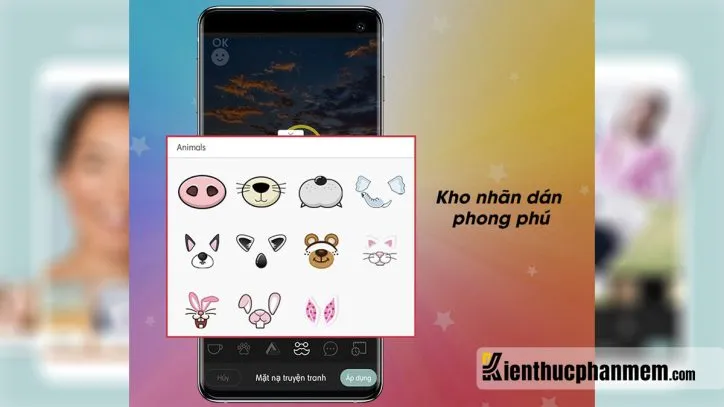
App chụp ảnh đẹp cho iPhone Xs Max – VSCO
Giới thiệu về app chụp ảnh iPhone VSCO
Nếu bạn đang tìm kiếm app chụp ảnh selfie đẹp trên iPhone thì hãy thử trải nghiệm VSCO. Ứng dụng này chiếm được cảm tình của đông đảo người dùng bởi nó rất dễ cài đặt và sử dụng. Ngoài ra, VSCO còn có nhiều ưu điểm khác như cung cấp các bộ lọc đa dạng, hỗ trợ tùy chỉnh sáng tối cho ảnh, cắt ghép/xoay ảnh thuận tiện…
Cách dùng VSCO
Bước 1: Tải và cài đặt app VSCO trên điện thoại iPhone. Tiếp theo bạn mở ứng dụng lên và nhấn vào See more options.
Bước 2: Đăng nhập vào VSCO bằng email, số điện thoại, tài khoản Facebook hoặc tài khoản Google.
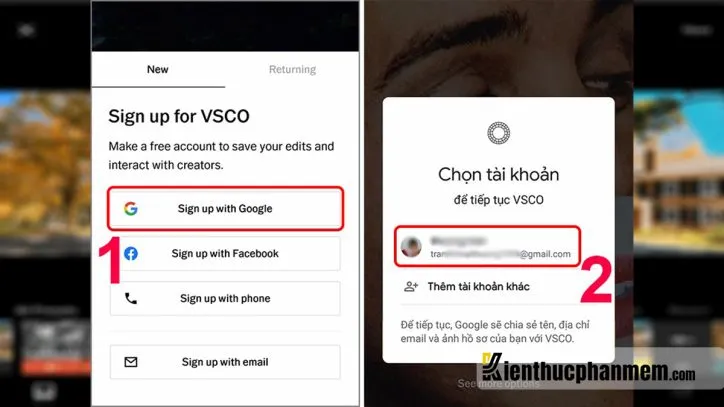
Bước 3: Sau khi đã đăng nhập thành công, bạn chọn icon “+ Studio” > Take a photo.
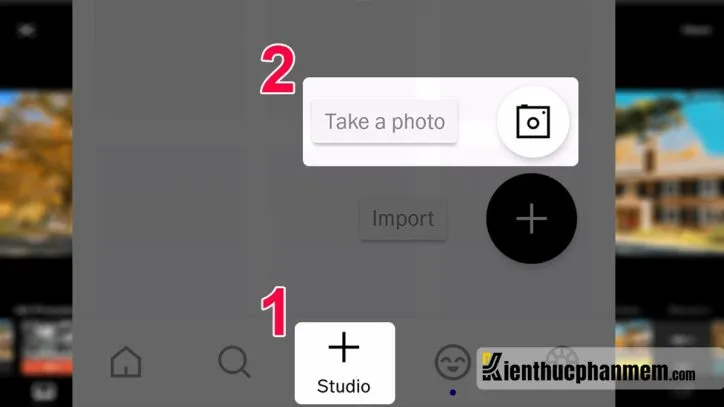
Bước 4: Nhấn Cho phép để cho phép VSCO truy cập vào camera cũng như thư viện ảnh trên điện thoại của bạn.
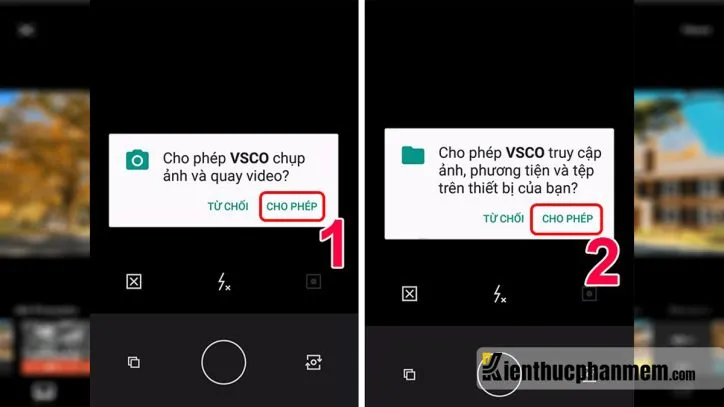
Bước 5: Nhấn vào icon hình vuông có 2 mũi tên đảo chiều để chụp ảnh với camera sau hoặc trước. Cuối cùng bạn nhấn vào icon hình tròn ở giữa để chụp ảnh.
Tìm hiểu thêm: Cách chọn và sử dụng dịch vụ bảo trì máy tính cho người mới
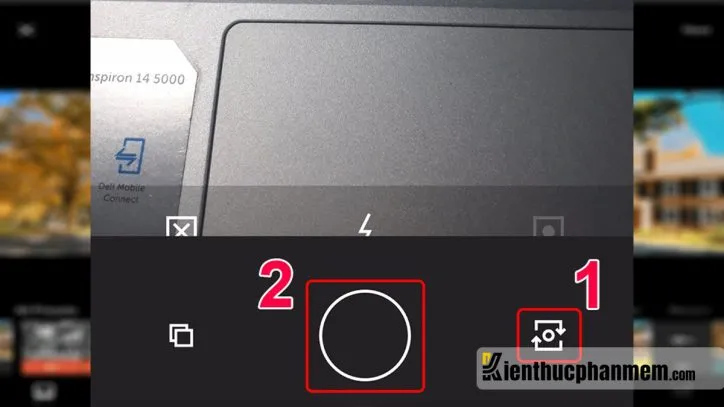
Bước 6: Để chỉnh sửa bức hình vừa chụp, bạn chọn icon “+ Studio” > nhấn Import. Tại đây bạn tìm và nhấn vào bức hình vừa chụp rồi chọn Import. Tiếp theo bạn hãy chọn bức hình vừa upload > nhấn Edit. Lúc này bạn có thể lựa chọn bộ lọc thích hợp để áp dụng cho bức ảnh. Ngoài ra ứng dụng này còn cung cấp nhiều tính năng edit khác như lật ảnh, chỉnh độ sáng, thay đổi độ tương phản…
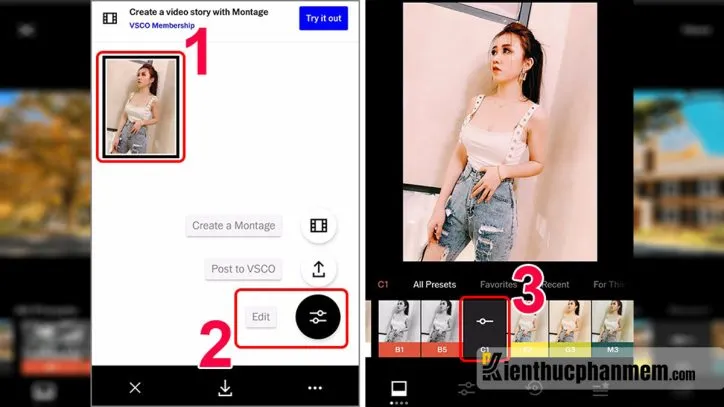
SNOW – App chụp ảnh đẹp miễn phí cho iPhone
Ứng dụng chụp ảnh SNOW có gì đặc biệt?
SNOW là app chụp hình đẹp cho iPhone thu hút hơn 200 triệu người dùng toàn cầu. Với ứng dụng này, bạn có thể tha hồ lựa chọn những bộ lọc ảnh cực kỳ xịn sò, thử nghiệm những sticker độc lạ, tính năng trang điểm AR, vô vàn hiệu ứng làm đẹp và chỉnh ảnh chuyên sâu.
Hướng dẫn sử dụng SNOW đơn giản
- Tải App Snow trực tiếp tại App Store Tại đây
Bước 1: Sau khi tải SNOW về máy, bạn mở ứng dụng lên và chọn icon camera có 2 mũi tên đảo chiều để xoay camera ra trước hoặc sau. Tiếp đó, bạn nhấn vào biểu tượng hình tròn màu xanh ở giữa để chụp ảnh.
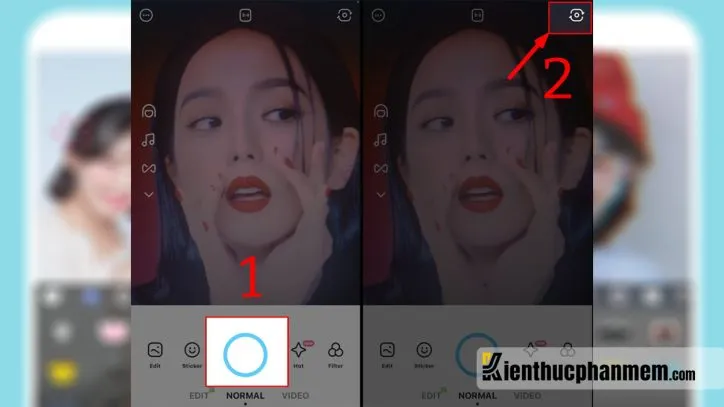
Bước 2: Tiếp theo, bạn nhấn vào mục Sticker để thêm nhãn dán cho hình ảnh.
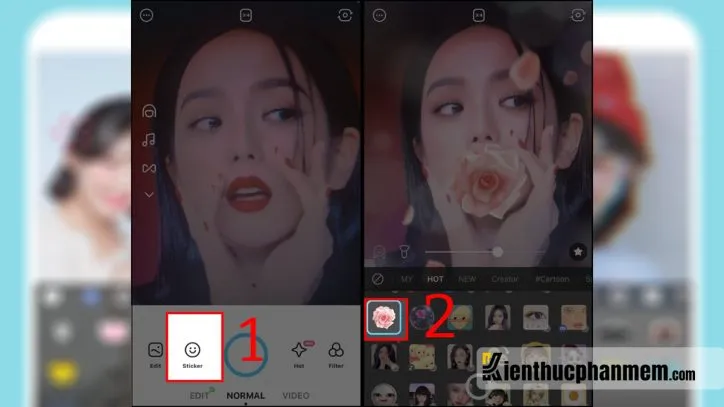
Bước 3: Chọn mục Filter và thêm bộ lọc hình ảnh mà bạn muốn.
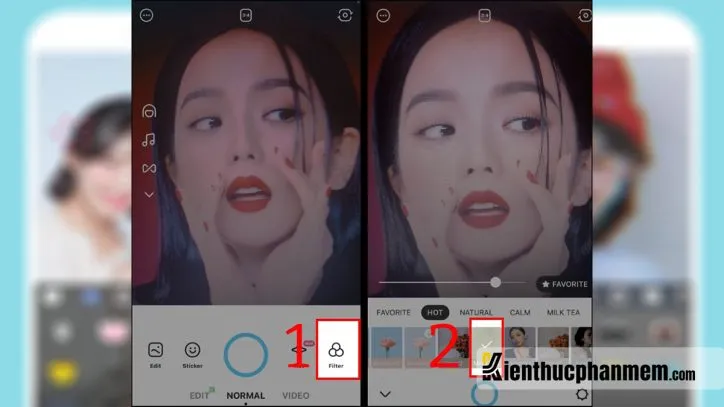
Bước 4: Tiếp đó, bạn chọn icon khuôn mặt để sử dụng các hiệu ứng làm đẹp.
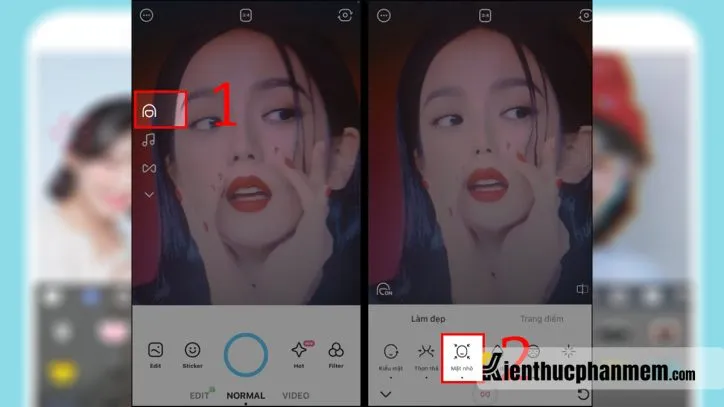
App chụp ảnh selfie đẹp trên iPhone Ulike
Đôi nét về app chụp ảnh Ulike
Những bạn trẻ yêu thích selfie không nên bỏ qua ứng dụng chụp hình Ulike trên iPhone. Ulike được tích hợp nhiều công cụ hữu ích khi chụp hình như bộ makeup ảo, các bộ lọc ảnh đa dạng, tinh chỉnh khuôn mặt… Ngoài ra ứng dụng còn cung cấp những tính năng về pose dáng vô cùng phong phú để bạn lựa chọn
Cách dùng Ulike
Bước 1: Tải Ulike về máy tại đây và truy cập ứng dụng. Sau đó bạn cấp quyền để Ulike truy cập vào camera và thư viện điện thoại.
Bước 2: Nhấn vào icon 3:4 và lựa chọn kích thước hình ảnh mà bạn mong muốn. Tiếp đó bạn nhấn vào mục Vẻ đẹp để tinh chỉnh gương mặt và thêm lớp makeup.
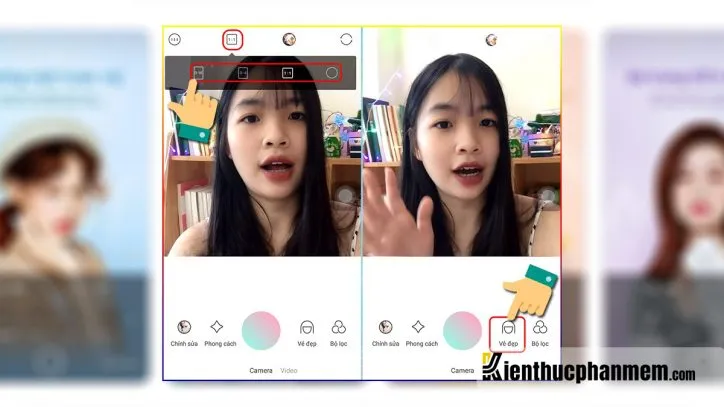
Bước 3: Nhấn vào mục Phong cách để lựa chọn các tư thế chụp hình khác nhau.
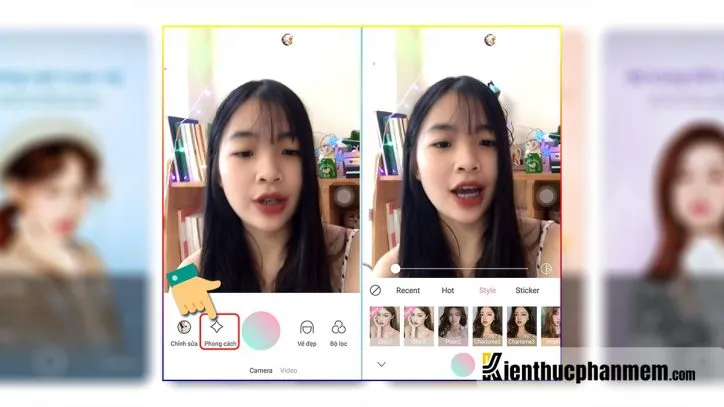
Bước 4: Sau khi đã tùy chỉnh xong, bạn chỉ việc nhấn vào icon hình tròn ở giữa để chụp hình.
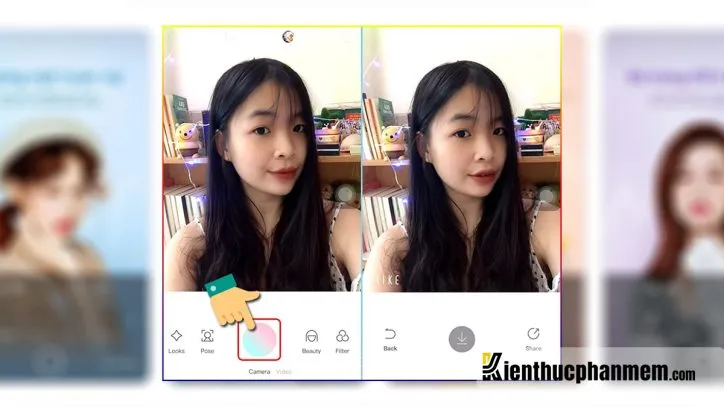
App chụp hình đẹp cho iPhone Foodie
Giới thiệu về ứng dụng Foodie
Foodie là ứng dụng chụp hình phong cảnh và đồ ăn thức uống được giới trẻ vô cùng ưa chuộng. App chụp hình này cung cấp hơn 30 bộ lọc hình ảnh chuyên nghiệp cùng nhiều tính năng thông minh, giao diện đơn giản. Vì vậy bạn có thể thoải mái trải nghiệm Foodie kể cả khi chưa có nhiều kinh nghiệm.
Cách dùng app Foodie
Bước 1: Tải Foodie và mở ứng dụng lên. Tiếp đó bạn lựa chọn chế độ chụp phù hợp như Selfie, Thức ăn, Trong phòng…
- Tải App Foodie Tại đây

>>>>>Xem thêm: Mua các loại màn hình tương tác chính hãng, chất lượng cao tại Hải Hưng
Bước 2: Sau khi đã chụp hình xong, bạn có thể tùy chỉnh bức ảnh một cách chuyên sâu hơn nữa thông qua việc áp dụng các bộ lọc, thay đổi độ tương phản, độ sáng…
Như vậy là bài viết đã cung cấp cho bạn top 07 app chụp hình đẹp cho iPhone rồi. Đây đều là những ứng dụng thu hút hàng triệu người dùng trên toàn thế giới, vì vậy bạn có thể yên tâm trải nghiệm và thỏa sức sáng tạo.
Phần mềm hot:
Tải Corel X7 full crack link Google Drive kèm cách cài vĩnh viễn
Tải Camtasia 9 full crack cho máy tính kèm hướng dẫn chi tiết
Ban biên tập: Kiến Thức Phần Mềm

